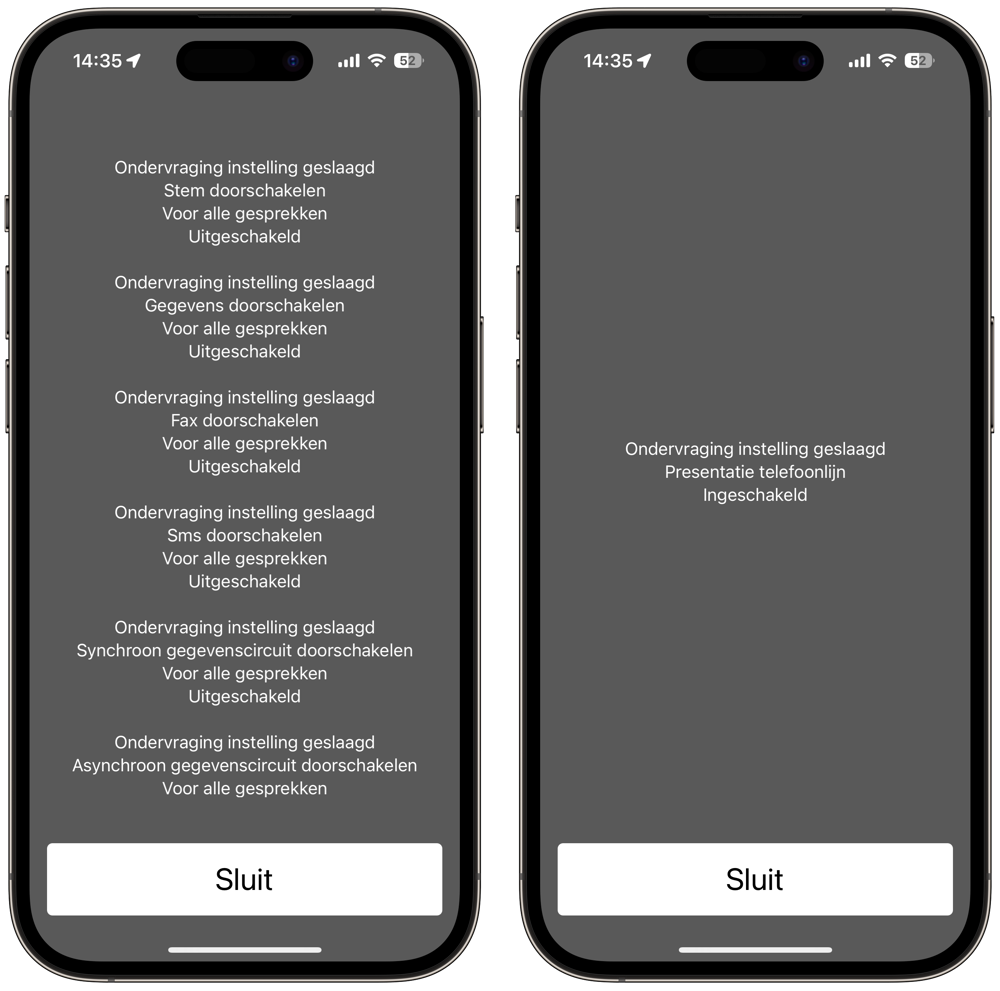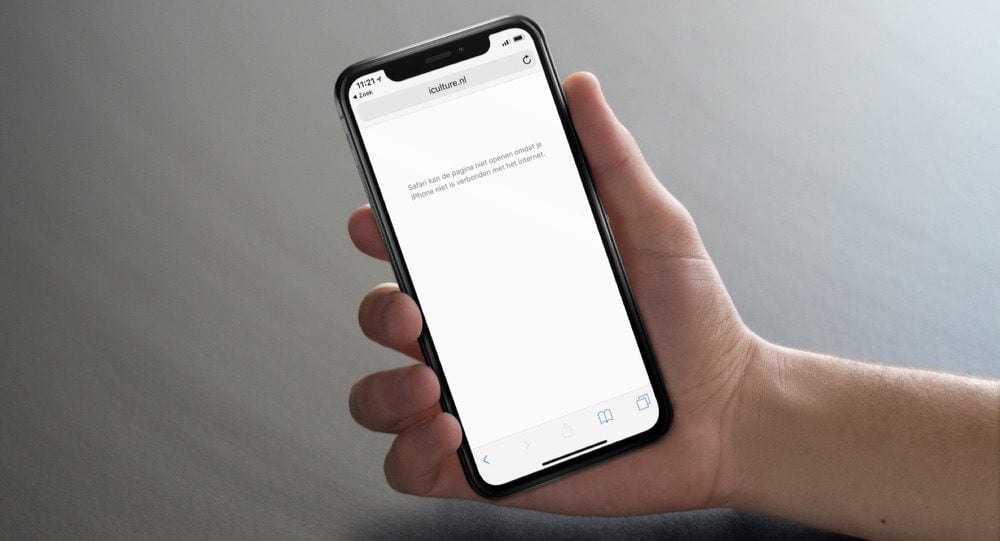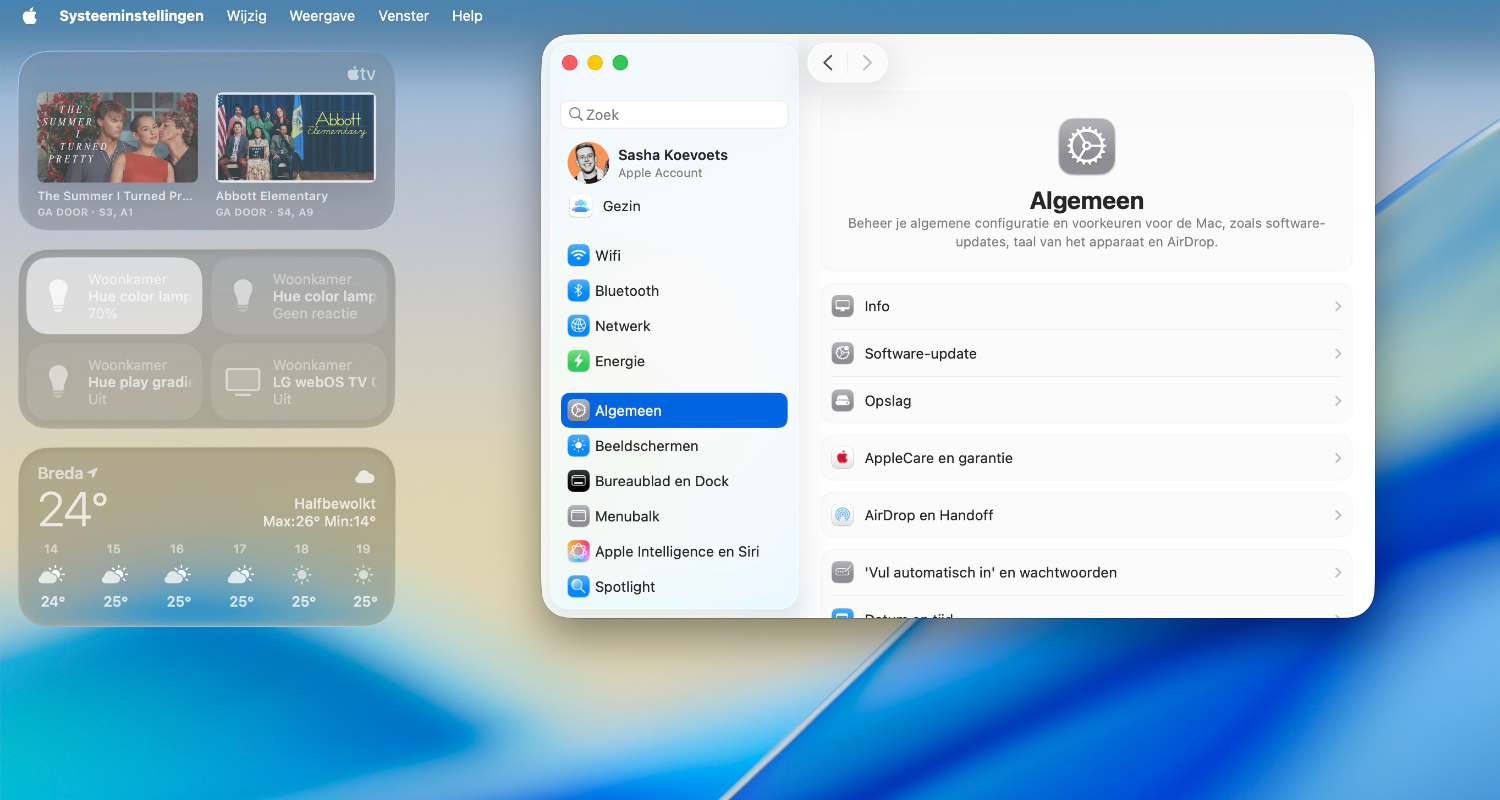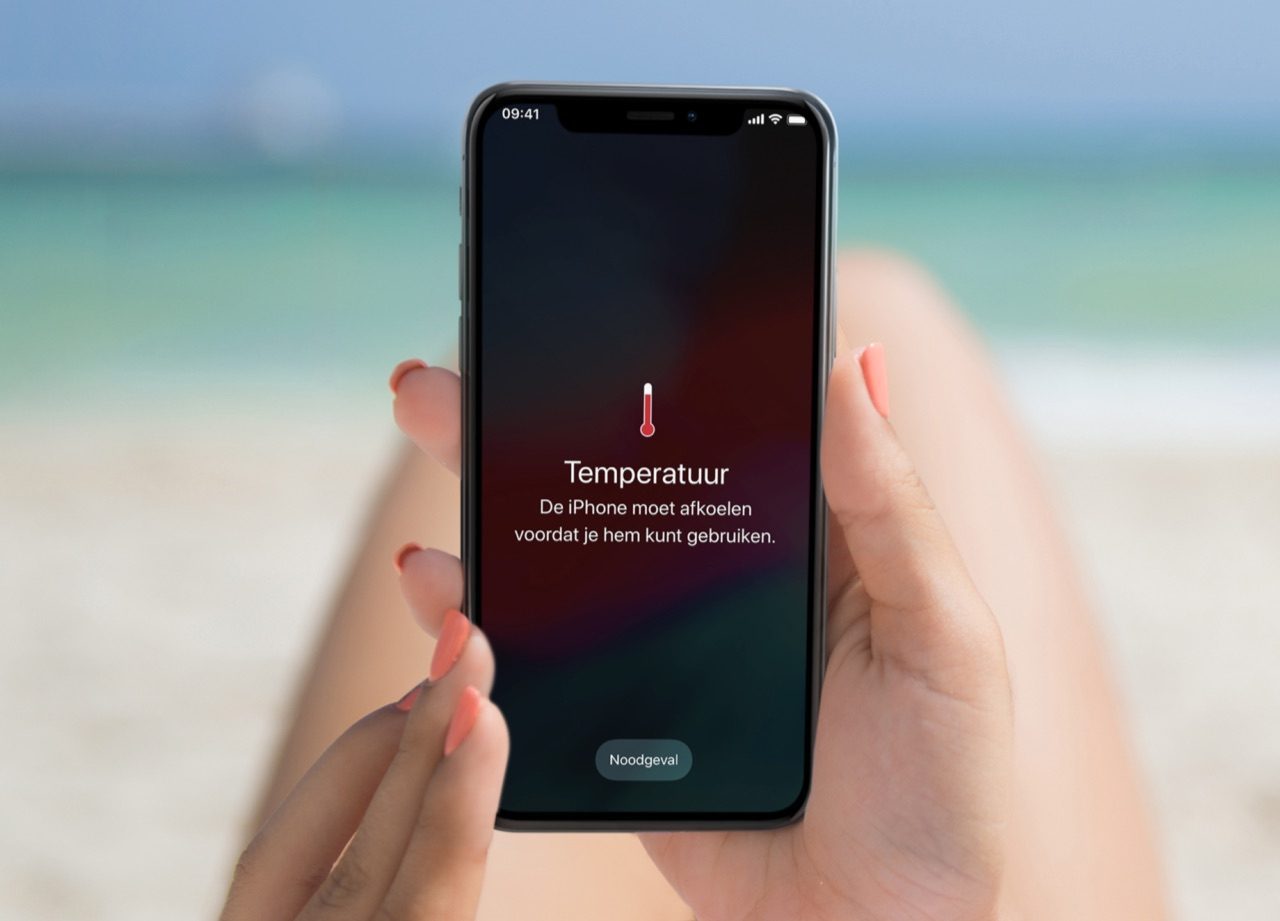Speciale telefooncodes op de iPhone gebruiken
In de Telefoon-app van je iPhone kun je speciale codes invoeren om extra informatie op te vragen. Je kunt instellingen, doorschakelopties en andere zaken opvragen als je de juiste codes kent. Wil je alleen instellingen aanpassen, ga dan naar Instellingen > Telefoon om dat te doen. De telefooncodes die we hieronder bespreken zijn meer ter informatie.
Telefooncodes op de iPhone gebruiken
De volgende telefooncodes bieden leuke opties om statistieken voor de iPhone te bekijken, maar je kan er ook allerlei telefooninstellingen mee wijzigen. De codes werken soms ook op toestellen van andere merken. Om de codes te gebruiken ga je naar de Telefoon-app en tik je op Toetsen. Voer de code in en druk op de groene knop.
- *#06#: Toont de IMEI-code van de iPhone. Dit kun je ook via de Instellingen-app achterhalen (Instellingen > Algemeen > Info).
- *#21#: Toont doorschakelopties, die actief zijn op de iPhone.
- *#43#: Laat zien of de wachtoptie actief is op de iPhone.
- *#30#: Laat zien of de instelling van bellerweergave (Wie belt je?) actief is.
- *#33#: Geeft aan of bepaalde telefoonfuncties zoals SMS geblokkeerd zijn.
- #31#: Tijdelijk zonder nummerweergave bellen. Als je iemand wilt bellen zonder je nummer door te geven voer je via het keypad #31# in en daarna het nummer. Dus #31#123456789 en druk op Bel. Staat je nummerherkenning standaard uit, dan kun je ook *31# en het desbetreffende nummer bellen om nummerherkenning tijdelijk in te schakelen.
- *3001#12345#*: Activeer de Field Test Mode. Bekijk geavanceerde statistieken over je iPhone, zoals verbindingssignalen. Dit is meer bedoeld voor technici, maar iedereen kan erbij.
Heb je problemen met je mobiele netwerk, dan is het waarschijnlijk beter om een van onze andere tips te bekijken. We hebben bijvoorbeeld een tip voor als je mobiele internet niet werkt. Er zijn meerdere dingen die je kunt proberen voordat je contact opneemt met je provider. Vaak kun je het zelf oplossen.
Taalfout gezien of andere suggestie hoe we dit artikel kunnen verbeteren? Laat het ons weten!
Telefoon
Met de Telefoon-app op de iPhone kun je bellen, maar er zit veel meer in! Zo kun je een wisselgesprek voeren of het telefoongesprek op je iPad of Mac beantwoorden, reageren met een tekstbericht, anonieme bellers blokkeren en nog veel meer. Met een contactposter voor je nummer bepaal je zelf hoe je in beeld verschijnt als je andere belt. En met NameDrop kun je telefoonnummers uitwisselen met onbekenden. Hieronder zie je wat er allemaal mogelijk is.

- Telefoongesprekken opnemen
- Telefoongesprekken afwijzen
- Telefoongesprek in de wacht zetten
- Bellen met Siri en telefoonfuncties gebruiken
- Telefonnummers blokkeren op de iPhone
- Bellen met de iPad
- Bellen op de Mac
- Snelle telefoonknop op je iPhone zetten
- Telefoongesprek beantwoorden met automatisch bericht
- Contactposter instellen
- NameDrop: telefoonnummer delen met een tikje